The Disk Is Write Protected Là Gì, Nguyên Nhân, Cách Sửa
Bạn đang quan tâm đến The Disk Is Write Protected Là Gì, Nguyên Nhân, Cách Sửa phải không? Nào hãy cùng VCCIDATA đón xem bài viết này ngay sau đây nhé, vì nó vô cùng thú vị và hay đấy!
XEM VIDEO The Disk Is Write Protected Là Gì, Nguyên Nhân, Cách Sửa tại đây.
Chắc hẳn nhiều bạn hay sử dụng USB đã gặp lỗi Write Protected khiến bạn không thể copy ghi lên USB hay format USB. Điều này khiến bạn cảm thấy vô cùng khó chịu và đang không biết phải làm thế nào? Trong bài viết này mình xin hướng dẫn chi tiết các bạn cách sửa lỗi Write Protected, không chép file, không format được USB đơn giản.
Đang xem: The disk is write protected là gì

Sửa lỗi Write Protected USB, lỗi không chép file, không format được USB
Lỗi này thường xảy ra khi USB bạn bị nhiếm virus và bạn sử dụng các phần mềm Antivirus để quét, sau khi quét xong. Virus đã làm thay đổi thuộc tính Ghi trên USB. Điều này khiên bạn sẽ không thể làm gì được như sao chép file và copy vào USB như hình dưới đây:

Hay bạn cũng không thể format USB được. Thật khó chịu!

Cách sửa lỗi “The Disk is write protected”
Cách 1. Khắc phục thông qua Registry
Trước tiên, bạn cần mở cửa sổ Run bằng tổ hợp phím nhanh là Windows + R rồi gõ dòng lệnh dưới đây và Enter.
regedit
Trong giao diện Registry vừa xuất hiện, hãy tìm và mới đến đường dẫn dưới đây.
HKEY_LOCAL_MACHINESYSTEMCurrentControlSetControlStorageDevicePolicies

Ở phía phải phải của cửa sổ StorageDevicePolicies, hãy mở mục WriteProtect rồi thay đổi giá trị (value) từ khóa này từ 1 sang 0. Cuối cùng chọn OK để thoát khỏi Registry.
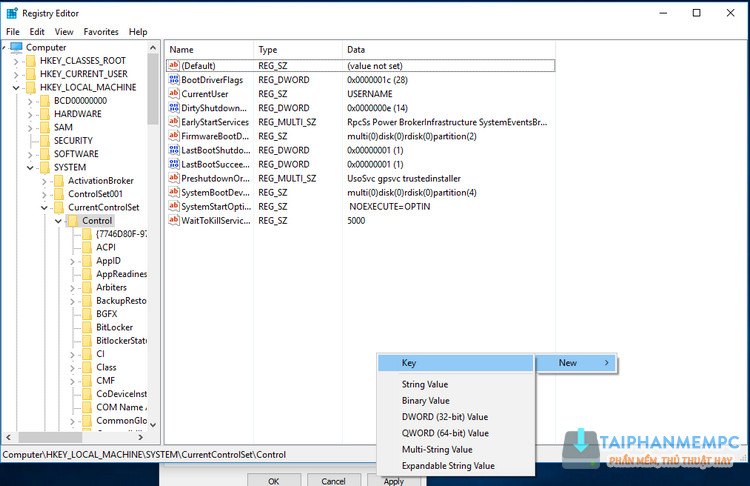
Nếu như không có giá trị này, bạn có thể chọn chuột phải chọn New >> DWORD rồi đặt tên là WriteProtect. Sau đó đặt giá trị là 0.
Bây giờ, hãy rút thiết bị ra rồi tiến hành cắm lại để xem kết quả, thông thường thì với cách này gần như là khắc phục được lỗi “The disk is write protected”. Trong trường vẫn không được, bạn hãy tham khảo tiếp cách dưới đây.
Cách 2. Sử dụng lệnh trong CMD (Command Prompt)
Trước tiên, bạn cần mở hộp thoại Run bằng như cách 1 nhưng nhập dòng lệnh “CMD” rồi nhấn Enter. Trong giao diện CMD vừa xuất hiện, hãy nhấn dòng lệnh này rồi Enter.

diskpart

Tiếp đến, hãy nhập tiếp dòng lệnh dưới đây và tiếp tục Enter để hiển thị danh sách các ổ đĩa hiện có trên máy tính.
Xem thêm: B.A Là Gì ? Những Lầm Tưởng Thường Gặp Về Nghề Ba Business Analyst Là Gì
list disk
Bây giờ, bạn cần chọn ổ đĩa SD Card hoặc USB mà bạn muốn sửa lỗi, hãy mở ThisPC hoặc MyComputer lên để xem thứ tự của thiết bị rồi nhập dòng lệnh dưới đây để chọn ổ đĩa.
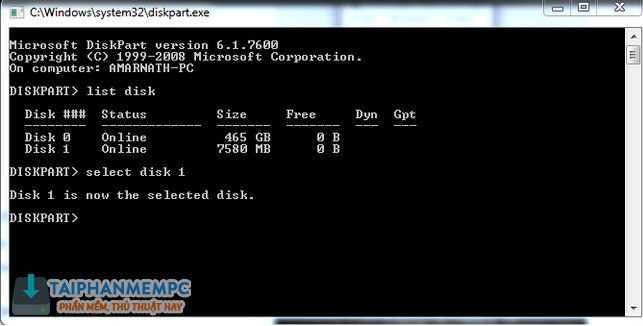
Dòng lệnh: Select disk X với x là số thứ tự ổ đĩa cần sửa.
Ví dụ: Mình cần khắc phục lỗi “The disk is write protected” ở ổ đĩa 1, khi đó dòng lệnh sẽ là:
Select disk 1
Tiếp đến, hãy nhập dòng lệnh dưới đây ở ngay sau dòng DISKPART rồi nhấn Enter trong CMD.
attributes disk clear readonly

Bây giờ, bạn hãy thử rút thiết bị ra rồi cắm lại để kiểm tra xem kết quả như thế nào, phương pháp này cũng có khả năng thành công khá cao, đến hơn 70% đấy.
Cách 3. Sử dụng phần mềm USB Device Write Protection
Bước 1. Tải về ứng dụng USB Write Protect theo link dưới đây mình chia sẻ:
Bước 2. Mở ứng dụng lên, tại đây hãy nhìn vào mục USB Device Write Protection, bạn có thể thấy USB đang được bật (Enable) tại chế độ này. Vì vậy bạn hãy tắt nó đi bằng việc nhấn vào Disable.

Bước 3. Lúc này hãy rút USB ra và cắm kết nối lại với máy tính của bạn. Lúc này hãy thử copy một file bất kỳ vào USB và hãy thử format USB xem đã thành công chưa. Thật tuyệt vời, lỗi Write Protected đã chính thức được sửa hoàn toàn. Sau đây xin mời bạn tham khảo video hướng dẫn chi tiêt sửa lỗi Write Protected, không ghi file vào USB, lỗi format USB của mình.
Xem thêm: Hút Mụn Đầu Đen Có Tốt Không ? Máy Hút Mụn Đầu Đen, Mụn Cám Có Tốt Không
Cảm ơn bạn đã theo dõi bài viết!
Chia sẻ bài viết!
lỗi format usblỗi write protectedUSBWrite Protected
Anh Nông Dân IT
Với mong muốn chia sẻ tới bạn đọc những phần mềm tốt nhất cài đặt hoàn toàn tự động nhằm tối giản các bước cài đặt cho bạn khi tải về. Cùng những thủ thuật hay về sử dụng máy tính và điện thoại. Hi vọng bạn sẽ hài lòng khi ghé thăm Website. Xin cảm ơn bạn đã luôn đồng hành và ủng hộ Tải Phần Mềm PC trong thời gian vừa qua!
View more articlesSubscribe
Leave a responsecomment1 Response
mode_editLeave a response
Nhấp chuột vào đây để hủy trả lời.
Comment text*
Nickname*
E-mail*
Website
DỊCH VỤ HOT
MỚI CẬP NHẬT
XEM NHIỀU NHẤT
LIÊN HỆ – HỢP TÁC
CHUYÊN MỤC BÀI VIẾT
VỀ CHÚNG TÔI
gmail.com
NỔI BẬT
BÌNH LUẬN MỚI NHẤT
BẠN CẦN TÌM GÌ?
Search for:
Vậy là đến đây bài viết về The Disk Is Write Protected Là Gì, Nguyên Nhân, Cách Sửa đã dừng lại rồi. Hy vọng bạn luôn theo dõi và đọc những bài viết hay của chúng tôi trên website VCCIDATA.COM.VN
Chúc các bạn luôn gặt hái nhiều thành công trong cuộc sống!

